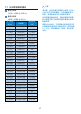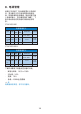User manual
24
• 确保音频未静音。按OSD“菜单”选择“
音频”然后选择“静音”。检查其是否处
于“关闭”位置。
• 在OSD主控制中按“音量”以调节音
量。
10�2 一般常见问题解答
问题 1:安装显示器时,如果屏幕上显
示“Cannotdisplaythisvideo
mode
(无法显示此视频模式)”,应怎
么办?
回答: 建议此显示器使用的分辨率:
1920x1080。
• 拔掉所有线缆,然后将PC连接到您原来
使用的显示器。
• 在WindowsStart(开始)菜单中,选
择Settings/ControlPanel(设置/控
制面板)。在ControlPanel(控制面
板)窗口中,选择Display(显示)图
标。在Display(显示)控制面板中,
选择“Settings(设置)”选项卡。在
Setting(设置)选项卡下的“Desktop
Area(桌面区域)”框中,将滑块移到
1920 x 1080 像素。
• 打开“AdvancedProperties(高级属
性)”,将刷新率设为60Hz,然后单击
OK(确定)。
• 重新启动计算机,然后重新执行步骤2
和3以确认PC设置在1920 x 1080。
• 关闭计算机,断开原来的显示器,重新
连接PhilipsLCD显示器。
• 打开显示器电源,然后打开PC电源。
问题 2:建议 LCD 显示器使用的刷新率是
多少?
回答: 建议的 LCD 显示器刷新率是 60
Hz。若屏幕上出现任何干扰,最
高可将其设成 75Hz 以检查能否
消除干扰。
问题 3:.inf 和 .icm 文件是什么 ?如何安
装驱动程序(.inf 和 .icm)?
回答: 这些是显示器的驱动程序文件。
初次安装此显示器时,电脑可能
会提示您安装显示器驱动程序
(.inf 和 .icm 文件)。按照用户
手册中的说明进行操作,显示器
驱动程序(.inf 和 .icm 文件)将
自动安装。
问题 4:如何调整分辨率?
回答: 您的视频卡 / 图形驱动程序和显
示器共同决定了可用的分辨率。
您可以在 Windows
®
控制面板的
“Displayproperties(显示属性)”
中选择所需的分辨率。
问题 5:调整显示器时不知道如何操作怎
么办?
回答: 按 按钮,然后选择“Reset(恢复)”
即可全部恢复至原始出厂设置。
问题 6:LCD 屏幕是否抗刮擦 ?
回答: 一般而言,建议您不要用力撞击
面板表面,并且应防止锐利或坚
硬物品接触面板表面。操作显示
器时,请勿施力于面板表面。这
可能会影响保修。
问题 7:如何清洁 LCD 表面?
回答: 使用干净的软布进行正常清洁。
细致清洁时,请使用异丙醇。请
勿使用普通酒精、乙醇、丙酮、
己烷等其他溶剂。
问题 8:我可以更改显示器的颜色设置
吗?
回答: 可以,您可以通过 OSD 控制来更
改颜色设置。具体步骤如下:
• 按 以显示OSD(屏幕显示)菜单
• 按 选择“Color(颜色)”选项,然后
按“ 进入颜色设置,有如下三个设
置。
1. ColorTemperature(色温):
包括 7 个设置,分别是 Native、
5000K、6500K、7500K、
8200K、9300K 和 11500K。设
置在 5000K 范围内时,面板上显
示“暖色,呈现红白色调”;色温为
11500K 时显示“冷色,呈现蓝白色
调”。